Vous pouvez effectuer un calcul du volume de remblais/déblais dans Ortho Maker Map Viewer.
Un calcul du volume est une procédure dans laquelle l’altitude topographique est modifiée par la suppression ou l’ajout de matériaux de surface. L’outil cartographique Calcul du volume synthétise les variations de surfaces et de volumes liées à une opération de remblais/déblais. À l’aide du produit du modèle de surface numérique et d’une zone d’intérêt avec un type de base donnée, l’outil identifie les régions de retrait et d’ajout de matériaux.
Un produit de modèle numérique de surface est nécessaire pour exécuter un calcul du volume.
Déterminer la zone d’intérêt (AOI)
Le volume de l’activité de remblais ou déblais est calculé pour une zone d’intérêt. Vous pouvez définir une zone d’intérêt à l’aide des méthodes suivantes :
- Définir la zone d’intérêt sur une carte : numérisez un ou plusieurs polygones sur la carte.
- Importer à partir d’un service d’entités : importez des zones d’intérêt à partir d’un service d’entités surfaciques.
- Importer à partir d’un fichier local : importez des zones d’intérêt à partir d’un fichier de classes d’entités surfaciques local.
Remarque :
Les zones d’intérêt sont enregistrées avec le fichier de projet.
Calculer des volumes
Ces trois méthodes sont décrites ci-dessous.
Définir la zone d’intérêt sur une carte
Pour effectuer un calcul du volume de remblais/déblais en définissant une zone d’intérêt sur une carte, procédez comme suit :
- Cliquez sur l’outil cartographique Calculate Volume (Calculer le volume)
 sur la barre d’outils.
sur la barre d’outils. - Dans la boîte de dialogue de la zone d’intérêt, cliquez sur Define (Définir).
- Définissez votre zone d’intérêt sur la carte à l’aide de la souris. Double-cliquez pour terminer la zone d’intérêt surfacique.
La fenêtre contextuelle Area of Interest (Zone d’intérêt) apparaît pour la nouvelle zone d’intérêt créée.
- Procédez comme suit dans la fenêtre contextuelle Area of Interest (Zone d’intérêt) :
- Indiquez un nom.
- Définissez l’altitude numérique dans Base Type (Type de base).
- Cliquez sur Apply (Appliquer).
Les calculs de superficie et volume apparaissent dans l’outil cartographique. Si vous modifiez Base Type (Type de base) et Unit (Unité), le calcul est automatiquement mis à jour.
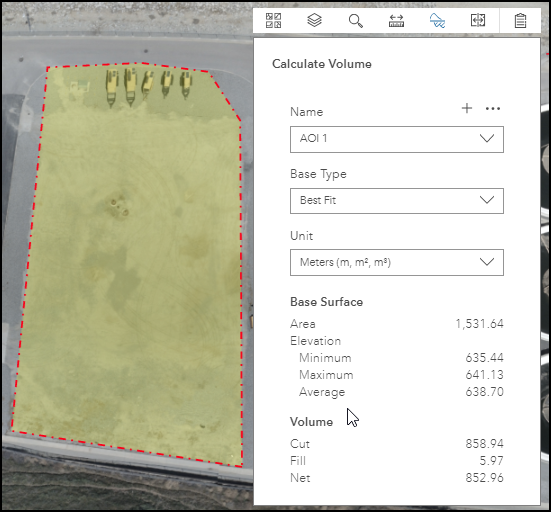
- Vous pouvez également cliquer sur le bouton Add (Ajouter)
 et répéter les étapes ci-dessus pour définir d’autres zones d’intérêt.
et répéter les étapes ci-dessus pour définir d’autres zones d’intérêt. - Vous avez également la possibilité de cliquer sur la liste déroulante AOI (Zone d’intérêt), de sélectionner une zone d’intérêt et de cliquer sur Delete (Supprimer)
 pour supprimer une zone d’intérêt.
pour supprimer une zone d’intérêt. - Vous pouvez également cliquer sur Options
 et sur Report (Rapport) pour afficher un rapport sur toutes les zones d’intérêt.
et sur Report (Rapport) pour afficher un rapport sur toutes les zones d’intérêt. Vous pouvez copier le contenu dans d’autres applications dans la boîte de dialogue Volume Report (Rapport de volume).
- Vous pouvez également cliquer sur Options
 , puis sur Export (Exporter) pour exporter les zones d’intérêt dans un fichier local.
, puis sur Export (Exporter) pour exporter les zones d’intérêt dans un fichier local.Les zones d’intérêt sont enregistrées dans votre projet.
Importation à partir d’un service d'entités
Les étapes ci-dessous expliquent comment calculer le volume en important des zones d’intérêt à partir d’un service d’entités.
- Cliquez sur l’outil cartographique Calculate Volume (Calculer le volume) sur la barre d’outils.
- Cliquez sur Import from a Feature Service (Importer à partir d’un service d’entités).
- Dans la boîte de dialogue Import Feature Layer (Importer une couche d’entités), accédez à la couche d’entités à importer et sélectionnez-la.
Seules les couches de polygones sont répertoriées.
- Cliquez sur Import (Importer)
Les calculs de superficie et volume apparaissent dans l’outil cartographique. Si vous changez les paramètres Base Type (Type de base) et Unit (Unité), le calcul est automatiquement mis à jour.
Importer à partir d’un fichier local
Les étapes ci-dessous expliquent comment calculer le volume en important une zone d’intérêt à partir d’un fichier local
- Cliquez sur l’outil cartographique Calculate Volume (Calculer le volume) sur la barre d’outils.
- Cliquez sur Import from a local file (Importer à partir d’un fichier local).
- Accédez au fichier contenant votre zone d’intérêt et sélectionnez-le.
La zone d'intérêt s'ouvre dans Map Viewer.
Vous avez un commentaire à formuler concernant cette rubrique ?